PlayStation VR2 ahora compatible con PCS
Desbloqueo de PlayStation VR2 en PC: una guía completa
Para los propietarios de PS VR2 ansiosos por explorar la extensa biblioteca de juegos de Steamvr en sus PC, el viaje no siempre fue sencillo. El adaptador de $ 60 de Sony, lanzado el otoño pasado, une esta brecha, pero la configuración no es completamente plug-and-play. Esta guía proporciona un tutorial detallado, que aborda posibles obstáculos.
Equipo esencial
Antes de comenzar, asegúrese de tener:
- PlayStation VR2 auriculares
- Adaptador de PC PlayStation VR2 (incluye adaptador de CA y cable USB 3.0 Tipo-A)
- Cable de pantalla 1.4 (se vende por separado)
- Puerto USB 3.0 GRATIS Tipo A en su PC (mientras que Sony advierte contra cables de extensión o concentrones externos, un concentrador externopotenciadopuede funcionar)
- Capacidad de Bluetooth 4.0 (incorporado o mediante un adaptador externo)
- Vapor y Steamvr Instalado
- PlayStation VR2 Aplicación Instalada en Steam
- Dos puertos y cables de carga USB-C para controladores de sensación (o la estación de carga de Sony)

Comprobación de compatibilidad de PC: Primero, verifique que su PC cumpla con los requisitos mínimos de Sony utilizando su página oficial de preparación del adaptador de PC PS VR2.
Conexión paso a paso:
- Instalar software: Instale Steam, SteamVR y la aplicación PlayStation VR2.
- Bluetooth Emparejamiento: Habilitar Bluetooth en su PC. En cada controlador Sense, presione y mantenga presionado la PlayStation y cree botones hasta que la luz parpadee. Agrégalos como dispositivos Bluetooth en su PC. Si usa un adaptador Bluetooth externo junto con uno incorporado, deshabilite el controlador Bluetooth interno en el administrador de dispositivos.
- Configuración del adaptador: Conecte el adaptador al puerto USB 3.0 de su PC, el puerto DisplayPort 1.4 de su GPU y la toma de corriente. El indicador del adaptador se encenderá rojo. Conecte el auricular PS VR2 al adaptador.
- (Opcional) Desactive la programación de GPU acelerado de hardware: Para GPU más nuevas (por ejemplo, Serie Nvidia RTX 40), deshabilitar esta configuración en la configuración de gráficos de Windows puede mejorar la estabilidad. Reinicie su PC después.
- Iniciar y configurar: Potencia en el auricular PS VR2. Inicie SteamVR, configurándolo como su tiempo de ejecución OpenXR predeterminado. Abra la aplicación PlayStation VR2 para actualizar el firmware del controlador y configurar su área de juego, IPD y distancia de visualización.
Conexión directa (sin adaptador)?
Actualmente, una conexión directa sin el adaptador no es confiable. Mientras que algunos usuarios informan el éxito utilizando una GPU habilitada para VirtUlAllink (alrededor de 2018) y la aplicación PlayStation VR2, esto no es constantemente confiable.
Esta guía completa debería ayudarlo a conectar con éxito su PS VR2 a su PC y disfrutar de la vasta biblioteca de juegos de SteamVR. Recuerde consultar los recursos de apoyo oficial de Sony para cualquier asistencia adicional.






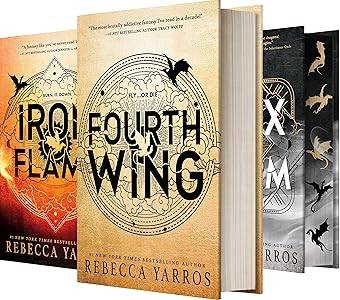

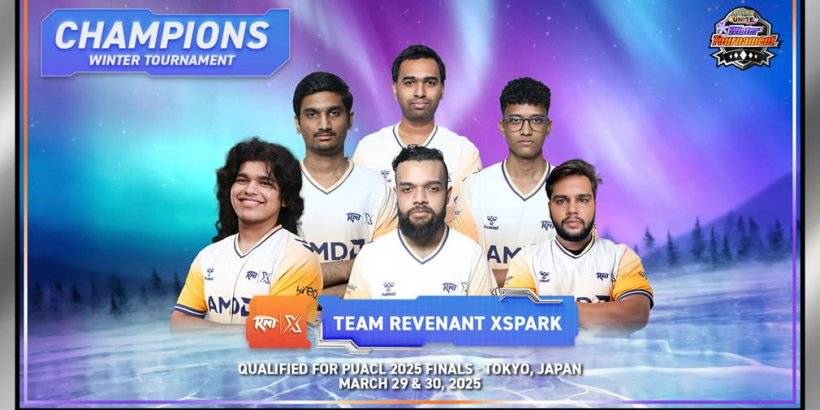

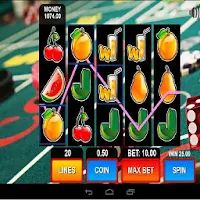











![FurrHouse [Ch. 3]](https://images.dshu.net/uploads/30/1719555089667e54115d59f.jpg)




